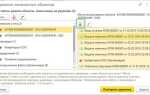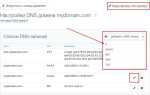Использование Adobe Illustrator для подготовки презентаций позволяет выйти за рамки стандартных шаблонов и создать визуально точный, детализированный материал. Этот инструмент особенно полезен при необходимости представить сложную инфографику, технические схемы или нестандартные визуальные решения, недоступные в PowerPoint или Keynote.
Главное преимущество Illustrator – работа с векторной графикой. Это означает, что иллюстрации, диаграммы и элементы интерфейса остаются чёткими при любом масштабе, что критично для демонстраций на больших экранах. Кроме того, благодаря поддержке слоёв можно легко организовать структуру слайдов, включая интерактивные элементы, например, всплывающие блоки или альтернативные варианты визуализации.
Для создания презентации целесообразно заранее задать размер артборда, соответствующий соотношению сторон проектора или экрана – например, 1920×1080 пикселей для формата Full HD. Это обеспечит точную адаптацию содержимого при экспорте в PDF или других форматах. Использование направляющих и сетки позволяет выстраивать композицию с максимальной точностью, что особенно важно при работе с текстом и логикой размещения визуальных акцентов.
При подготовке слайдов в Illustrator стоит применять стили текста и глобальные цветовые палитры. Это обеспечивает единообразие оформления и ускоряет редактирование, особенно при необходимости внести правки в уже готовую презентацию. Для экспорта готового проекта предпочтительнее использовать формат PDF с включением параметра Preserve Illustrator Editing Capabilities – это позволяет вернуться к редактированию в будущем без потери структуры документа.
Подготовка артбордов под формат слайдов

Создайте документ с размерами артборда 1920×1080 пикселей, RGB-цвет, горизонтальная ориентация. Этот размер оптимален для большинства экранов и проекторов.
В поле «Number of Artboards» задайте точное количество слайдов. Выберите расположение артбордов «Grid by Row» с отступом не менее 50 пикселей для удобства работы.
Переименуйте артборды в панели «Artboards», используя систему нумерации и краткие названия, например «01_Заголовок», «02_Аналитика». Это упрощает навигацию и экспорт.
Отключите параметр «Align New Objects to Pixel Grid», чтобы избежать смещения и искажений векторных объектов при экспорте.
Включите линейки и добавьте направляющие на расстоянии 100 пикселей от краёв артборда. Это определит безопасную зону для текста и ключевых элементов.
Создайте отдельный слой для повторяющихся элементов – логотип, фон, нумерация. Заблокируйте этот слой, чтобы предотвратить случайные изменения.
Используйте инструмент «Artboard Tool» с клавишей Alt для копирования шаблонных слайдов. Это ускоряет создание презентации с единым стилем.
Перед экспортом проверьте порядок артбордов в панели, так как именно он влияет на последовательность слайдов в итоговом файле.
Настройка направляющих и сетки для выравнивания элементов

Включите линейки через Ctrl+R (Cmd+R на Mac). Перетащите направляющие из линеек на рабочее поле для точного позиционирования элементов. Точное значение позиции направляющей задаётся в панели Трансформация.
Активируйте сетку через Вид → Показать сетку (Ctrl+’). Настройте шаг сетки в Правка → Настройки → Направляющие и сетка, оптимально использовать 10 или 20 px для презентаций с типичными размерами слайдов 1920×1080 px.
Включите Привязку к сетке и Привязку к направляющим для автоматического фиксирования объектов при перемещении. Это обеспечивает строгую геометрию расположения и равномерные отступы.
Направляющие можно заблокировать (Вид → Блокировать направляющие) для предотвращения случайного сдвига. Создавайте несколько слоёв с направляющими разных цветов для разделения зон макета и упрощения визуального контроля.
Используйте горячие клавиши: Ctrl+; (Cmd+;) для показа и скрытия направляющих, Ctrl+Shift+; для сетки. Рекомендуется периодически проверять выравнивание, отключая привязку для контроля точного размещения элементов.
Создание единого визуального стиля с помощью цветовых палитр и шрифтов
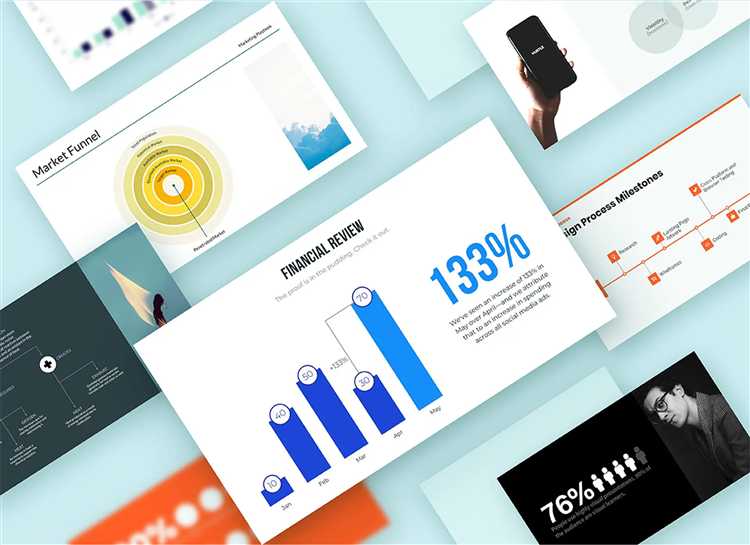
Единый визуальный стиль презентации формируется за счет точного подбора цветовой палитры и типографики, которые обеспечивают согласованность и читаемость всех слайдов. В Adobe Illustrator управление этими элементами происходит через создание и сохранение собственных образцов (swatches) и применение стилей текста.
Рекомендации по работе с цветовыми палитрами:
- Выберите 3–5 основных цветов, включая фон, акценты и тексты. Избегайте более 5 оттенков, чтобы сохранить визуальную целостность.
- Используйте панель Swatches для сохранения палитры. Добавляйте цвета через окно Color Guide для гармоничных оттенков.
- Применяйте цветовые коды в формате RGB или CMYK в зависимости от конечного формата презентации.
- Проверяйте контрастность текста и фона с помощью встроенных инструментов или сторонних плагинов, чтобы обеспечить читаемость.
По работе со шрифтами:
- Выберите не более двух шрифтов: один для заголовков, другой – для основного текста.
- Используйте системные или профессиональные шрифты с поддержкой кириллицы (например, PT Sans, Roboto, Open Sans).
- Создавайте стили абзацев через панель Character Styles для быстрого применения и редактирования.
- Следите за размером шрифта – заголовки обычно от 24pt, основной текст – не менее 14pt, чтобы избежать трудностей с восприятием на экране.
- Используйте жирное начертание или курсив только для выделения, избегая излишней типографической нагрузки.
Обязательно сохраняйте шаблон с заданными палитрами и стилями, что позволяет ускорить создание следующих презентаций и поддерживать стабильный визуальный образ бренда.
Размещение текста и графики на слайдах с учётом композиции

Оптимальная композиция слайда в Adobe Illustrator начинается с чёткого определения визуальной иерархии. Для текста рекомендуется использовать не более двух контрастных гарнитур: одна для заголовков (размер 24–36 pt), другая – для основного содержания (14–18 pt). Выравнивание по левому краю обеспечивает удобочитаемость и способствует естественному восприятию.
Графические элементы стоит располагать так, чтобы они поддерживали смысловую нагрузку текста, не конкурируя за внимание. Используйте правило третей – разделите рабочее пространство вертикальными и горизонтальными линиями на три части и размещайте ключевые объекты на пересечениях этих линий. Это создаёт баланс и визуальный фокус.
В Illustrator удобно применять сетки и направляющие для точного выравнивания объектов. Минимальный отступ между текстом и графикой должен составлять не менее 10 пикселей для предотвращения визуального слияния элементов.
Использование прозрачности и наложений помогает создать глубину, однако следует ограничить их применение до 15–20% от площади слайда, чтобы избежать перегруженности. Цвета текста и графики выбирайте с учётом контраста: тёмный текст на светлом фоне или наоборот, с коэффициентом контрастности не менее 4.5:1 для соблюдения норм доступности.
Иконки и иллюстрации лучше размещать рядом с соответствующими текстовыми блоками, уменьшая расстояние до 5–8 пикселей. Для длинных абзацев используйте разбивку на списки или буллеты, чтобы облегчить восприятие и поддержать визуальную структуру.
Наконец, перед финальным экспортом презентации рекомендуются пробные просмотры на разных устройствах с разным разрешением – это позволяет выявить и скорректировать смещения или масштабные искажения элементов.
Вопрос-ответ:
Как использовать Adobe Illustrator для создания презентаций, если я привык работать с PowerPoint?
Adobe Illustrator — это инструмент, ориентированный на создание векторной графики, который позволяет сделать презентацию более уникальной и визуально привлекательной. В отличие от PowerPoint, здесь можно создавать сложные иллюстрации и графические элементы с высокой точностью, а затем экспортировать готовые слайды в виде изображений или PDF. Для тех, кто привык к слайдам PowerPoint, стоит начать с разработки каждого слайда как отдельного артборда, а затем собирать их в единую презентацию.
Какие основные возможности Illustrator полезны при создании презентаций?
В Illustrator доступны инструменты для создания векторных форм, редактирования текста, работы с цветами и градиентами. Особенно полезна функция работы с артбордами — она позволяет подготовить несколько слайдов в одном документе. Также стоит отметить возможность точной настройки шрифтов и работу со слоями, что помогает удобно управлять элементами дизайна и делать презентацию более структурированной и аккуратной.
Как экспортировать готовую презентацию из Illustrator в удобный формат для показа на других устройствах?
После того как все слайды оформлены на отдельных артбордах, можно экспортировать их в формат PDF, который поддерживает большинство программ для просмотра презентаций. Кроме того, можно сохранить каждый артборд как отдельное изображение в форматах PNG или JPEG, что удобно для вставки в другие программы. При экспорте стоит настроить качество и разрешение, чтобы презентация выглядела четко на экране.
Можно ли добавить анимацию или интерактивные элементы в презентации, созданные в Illustrator?
Adobe Illustrator не предназначен для создания анимации или интерактивных компонентов. Однако можно подготовить статичные слайды с профессиональным дизайном, а затем импортировать их в программы, которые поддерживают анимацию и интерактивность, например, Adobe After Effects или PowerPoint. Таким образом, Illustrator служит основным инструментом для создания визуального наполнения презентации.
Какие ошибки чаще всего допускают новички при создании презентаций в Illustrator и как их избежать?
Одной из частых ошибок является использование слишком большого количества цветов и эффектов, что перегружает слайды и снижает читаемость. Также часто неправильно настраивают размеры артбордов, из-за чего слайды могут некорректно отображаться при показе. Чтобы избежать проблем, рекомендуется придерживаться ограниченной цветовой палитры, использовать стандартные размеры слайдов (например, 1920×1080 пикселей), а также регулярно проверять дизайн на разных устройствах и экранах.
Какие преимущества использования Adobe Illustrator для создания презентаций по сравнению с другими программами?
Adobe Illustrator позволяет создавать презентации с высоким уровнем детализации и уникальным дизайном благодаря мощным инструментам векторной графики. В отличие от стандартных программ для презентаций, здесь можно свободно работать с формами, текстом и цветом, создавая сложные иллюстрации и стили. Это особенно полезно, если требуется нестандартный визуальный стиль или когда важна точность графики. При этом готовые слайды можно экспортировать в форматы, совместимые с популярными программами для презентаций.
Как правильно организовать работу с текстом и графикой в презентации, созданной в Adobe Illustrator, чтобы не потерять читаемость?
Для сохранения читаемости важно использовать четкую и удобочитаемую типографику, выбирая подходящий шрифт и размер текста. Желательно ограничить количество шрифтов в одном слайде до двух и следить за контрастом между фоном и текстом. Располагая графические элементы, стоит оставить достаточно свободного пространства, чтобы не создавать визуальной перегруженности. Векторные объекты лучше группировать и выравнивать по сетке, это помогает сохранить аккуратность и облегчает восприятие информации. Также рекомендуется создавать отдельные слои для текста и изображений — это упрощает редактирование и обеспечивает гибкость при дальнейшем использовании слайдов.